xp访问win10打印机 拒绝访问无法连接 的解决方法!
时间:2017-04-06 来源:互联网 浏览量:
当我们在win10系统电脑上安装了打印机共享给局域网中的用户使用时,Xp系统的用户发现无法连接win10共享打印机的情况,提示:拒绝访问无法连接,该怎么办呢?出现这样的情况我们可按下面方法对win10系统进行设置解决。
win10中设置:
1、按下【Win+R】组合键打开运行,输入:Gpedit.msc 点击确定打开组策略编辑器;
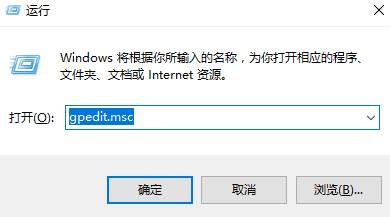
2、依次展开:【计算机配置】—【Windows设置】—【安全设置】—【本地策略】—【安全选项】;
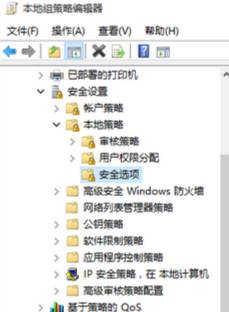
3、在右侧双击打开“账户:来宾账户状态” ,选择【启用】,点击【确定】;
4、依次展开:【计算机配置】—【Windows设置】—【安全设置】—【本地策略】—【用户权限分配】;
5、双击打开【从网络访问此计算机】,加入GUEST,拒绝从网络访问此计算机删除GUEST
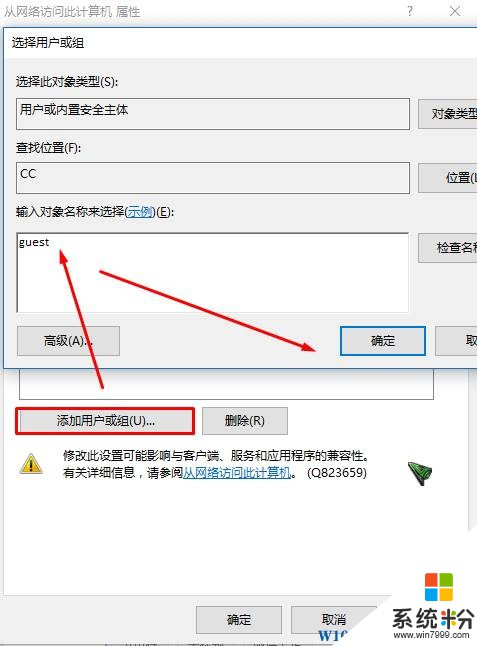
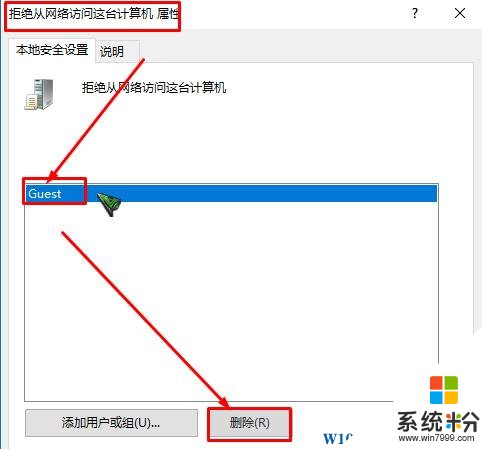
6、右击要共享的打印机,切换到【共享】选项卡,将打印机名设置一个简单的名字,如500。设置后加上IP组成网络打印机共享名,如我设置的共享名为500,IP为192.168.1.100,那么网络打印机共享名为 \\192.168.1.100\500
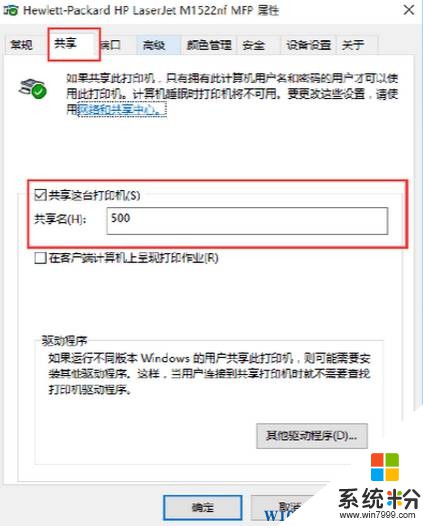
XP端设置:首先需要将需要添加的打印机驱动下载并解压出来
1、打开打印机添加界面点击【添加打印机】,选择点选【连接到此计算机的本地打印机】,点击下一步。如图:
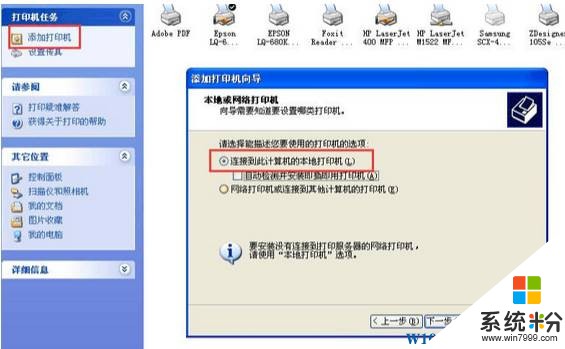
2、点击下一步,如图:
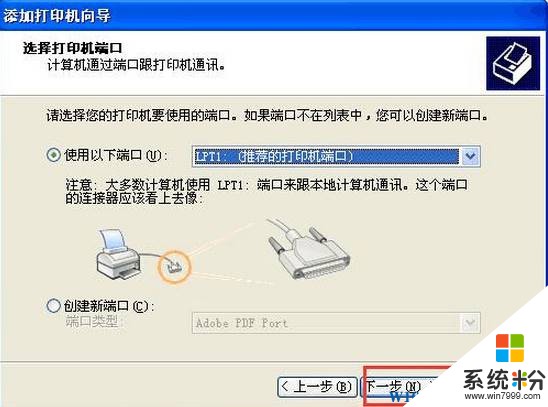 3
3
2、点击从磁盘安装,点击【浏览】;
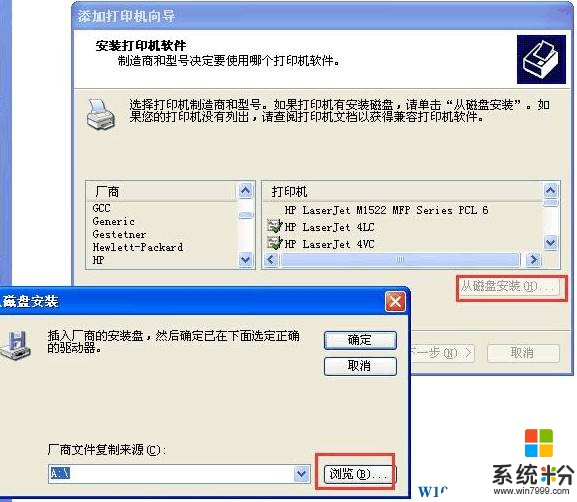
3、指定到之前下载解压的打印机驱动文件所在位置,浏览选择*.INF格式的驱动安装信息文件
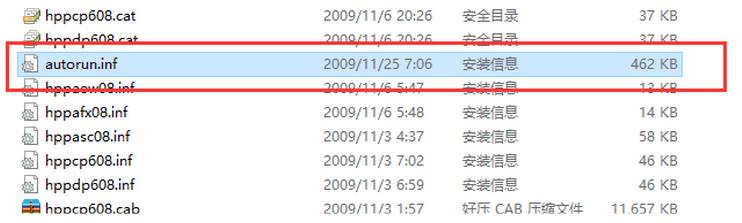
4、添加成功后右击刚安装的打印机,点击【打印机属性】,嗲你家【端口】选项,点击【添加端口】选中【Local Port】后点击【新端口】,输入端口名写入上面提到的\\192.168.1.100\500 就可以,实际情况按当前电脑的ip地址与打印机名称进行输入。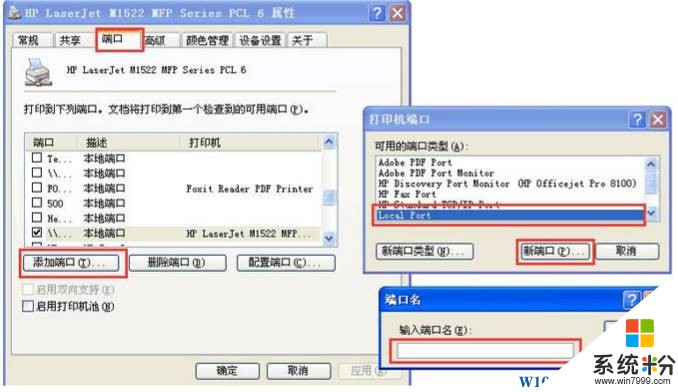
完成添加后就可以正常使用了。
win10中设置:
1、按下【Win+R】组合键打开运行,输入:Gpedit.msc 点击确定打开组策略编辑器;
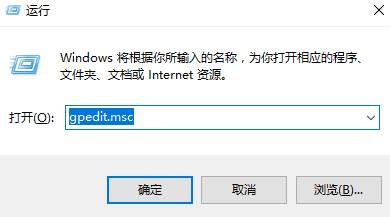
2、依次展开:【计算机配置】—【Windows设置】—【安全设置】—【本地策略】—【安全选项】;
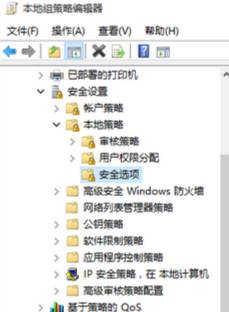
3、在右侧双击打开“账户:来宾账户状态” ,选择【启用】,点击【确定】;
4、依次展开:【计算机配置】—【Windows设置】—【安全设置】—【本地策略】—【用户权限分配】;
5、双击打开【从网络访问此计算机】,加入GUEST,拒绝从网络访问此计算机删除GUEST
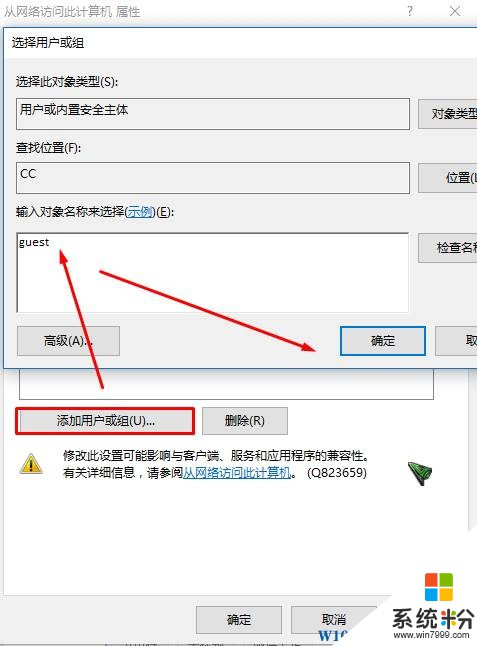
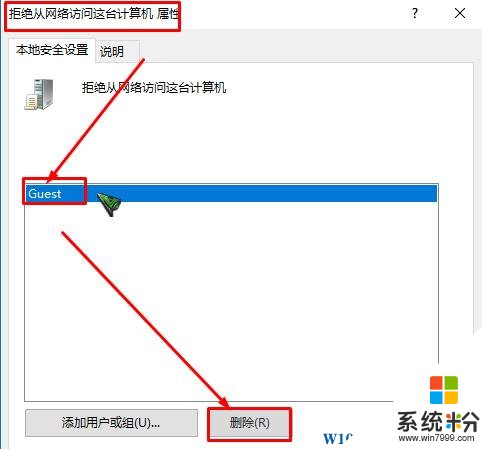
6、右击要共享的打印机,切换到【共享】选项卡,将打印机名设置一个简单的名字,如500。设置后加上IP组成网络打印机共享名,如我设置的共享名为500,IP为192.168.1.100,那么网络打印机共享名为 \\192.168.1.100\500
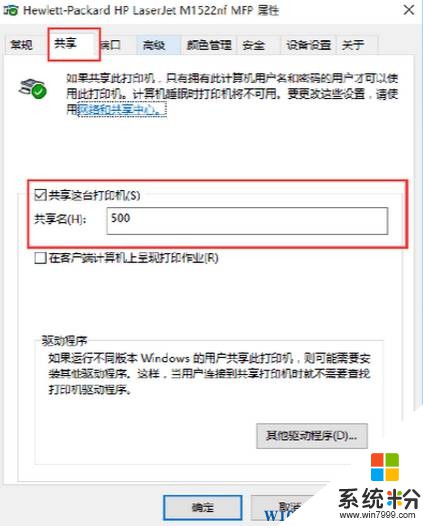
XP端设置:首先需要将需要添加的打印机驱动下载并解压出来
1、打开打印机添加界面点击【添加打印机】,选择点选【连接到此计算机的本地打印机】,点击下一步。如图:
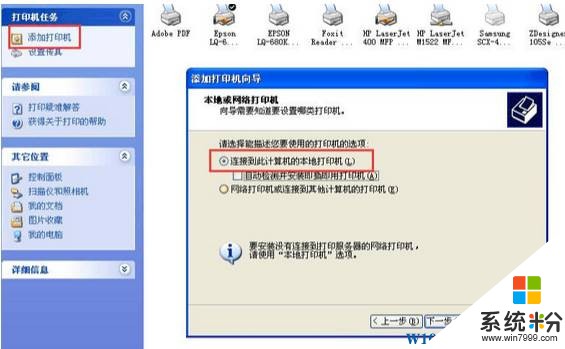
2、点击下一步,如图:
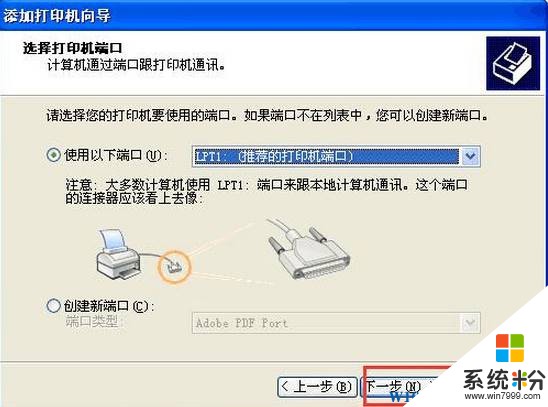 3
32、点击从磁盘安装,点击【浏览】;
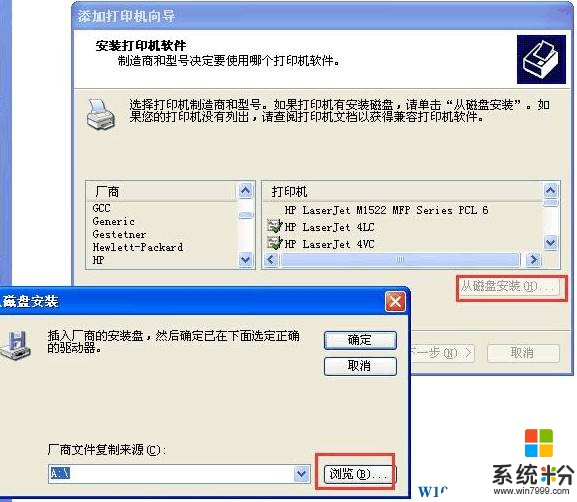
3、指定到之前下载解压的打印机驱动文件所在位置,浏览选择*.INF格式的驱动安装信息文件
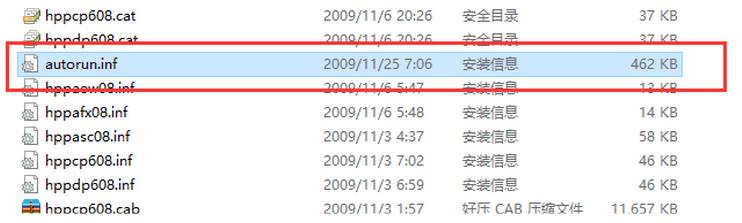
4、添加成功后右击刚安装的打印机,点击【打印机属性】,嗲你家【端口】选项,点击【添加端口】选中【Local Port】后点击【新端口】,输入端口名写入上面提到的\\192.168.1.100\500 就可以,实际情况按当前电脑的ip地址与打印机名称进行输入。
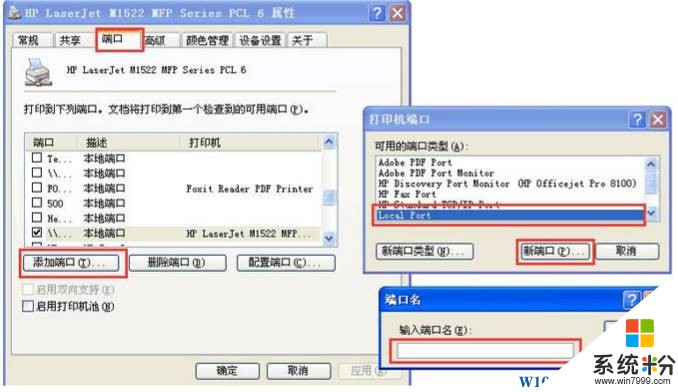
完成添加后就可以正常使用了。
我要分享:
相关教程
- ·Win10无法访问d盘 拒绝访问 该怎么办?无法访问磁盘的解决方法!
- ·win10系统更新提示拒绝访问 Win10更新禁止后访问被拒绝怎么办
- ·Win10记事本拒绝访问的解决方法
- ·升级Win10后EasyBoot打不开出错 无法覆盖,拒绝访问怎么解决?
- ·Win10连接wifi后显示无internet访问权限如何解决? 解决Win10连接wifi后显示无internet访问权限的方法。
- ·win10本地用户和组拒绝访问该怎么办?禁用管理员账户后出错的解决方法
- ·win10更改硬盘分区 win10调整现有硬盘分区的方法
- ·电脑桌面如何隐藏图标 Windows10系统恢复隐藏的桌面图标方法
- ·windows10儿童模式 Win10电脑的儿童模式设置步骤
- ·文件怎么设置默认打开方式 Win10文件默认打开方式设置方法
win10系统教程推荐
- 1 windows10儿童模式 Win10电脑的儿童模式设置步骤
- 2 电脑定时开关机在哪里取消 win10怎么取消定时关机
- 3 可以放在电脑桌面的备忘录 win10如何在桌面上放置备忘录
- 4怎么卸载cad2014 CAD2014清理工具(win10系统)
- 5电脑怎么设置网线连接网络 Win10笔记本电脑有线连接网络设置步骤
- 6电脑桌面无线网络图标不见了 win10 无线网络图标不见了怎么恢复
- 7怎么看到隐藏文件 Win10如何显示隐藏文件
- 8电脑桌面改到d盘,怎么改回c盘 Win10桌面路径修改后怎么恢复到C盘桌面
- 9windows过期不激活会怎么样 win10过期了还能更新吗
- 10windows10中文输入法用不了 Win10打字中文乱码怎么办
win10系统热门教程
- 1 win10 microsoft edge兼容性设置 Win10自带的Edge浏览器如何设置为兼容模式
- 2 如何处理Win10电源管理中找不到快速启动 怎么处理Win10电源管理中找不到快速启动
- 3 杀毒软件关闭了Windows defender病毒防护?非也!微软“安全软件避让策略”介绍
- 4win10电脑怎么强加麦克风|win10添加麦克风的方法
- 5win10兼容性应用程序无法运行怎么解决
- 6求Win10专业版自动开机的解决方法 为什么Win10专业版自动开机
- 7Win10助手Cortana新技能:让企业客户管理更便捷
- 8Win10浏览器如何开启无痕模式?
- 9Win10迅雷无法登录该怎么办?win10迅雷登陆超时的解决方法!
- 10如何在win10系统看网络延时ping值 在win10系统看网络延时ping值的方法有哪些
最新win10教程
- 1 win10更改硬盘分区 win10调整现有硬盘分区的方法
- 2 电脑桌面如何隐藏图标 Windows10系统恢复隐藏的桌面图标方法
- 3 windows10儿童模式 Win10电脑的儿童模式设置步骤
- 4文件怎么设置默认打开方式 Win10文件默认打开方式设置方法
- 5笔记本菜单栏怎么设置在底部 怎样把Win10任务栏还原到底部
- 6电脑定时开关机在哪里取消 win10怎么取消定时关机
- 7电脑修复dns Win10 DNS设置错误怎么修复
- 8电脑上隐藏的qq图标怎么出来 Win10任务栏qq图标消失怎么办
- 9win10系统在哪里看 win10系统如何查看电脑配置
- 10电脑输入法打出来的字是繁体字 Windows10输入法变成了繁体怎么转换为简体
